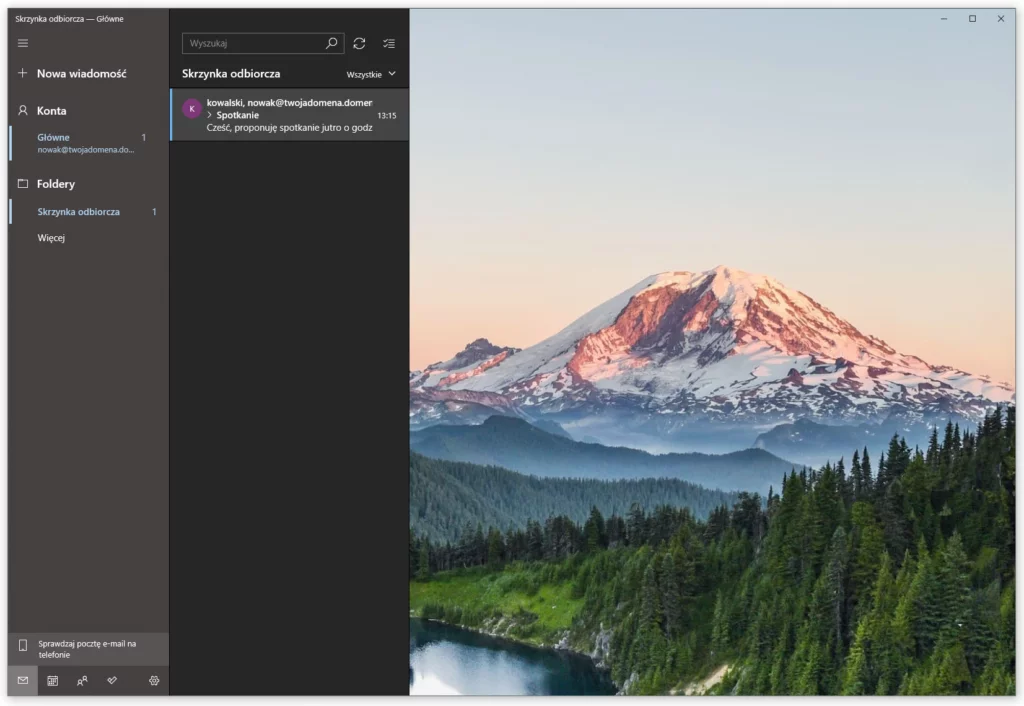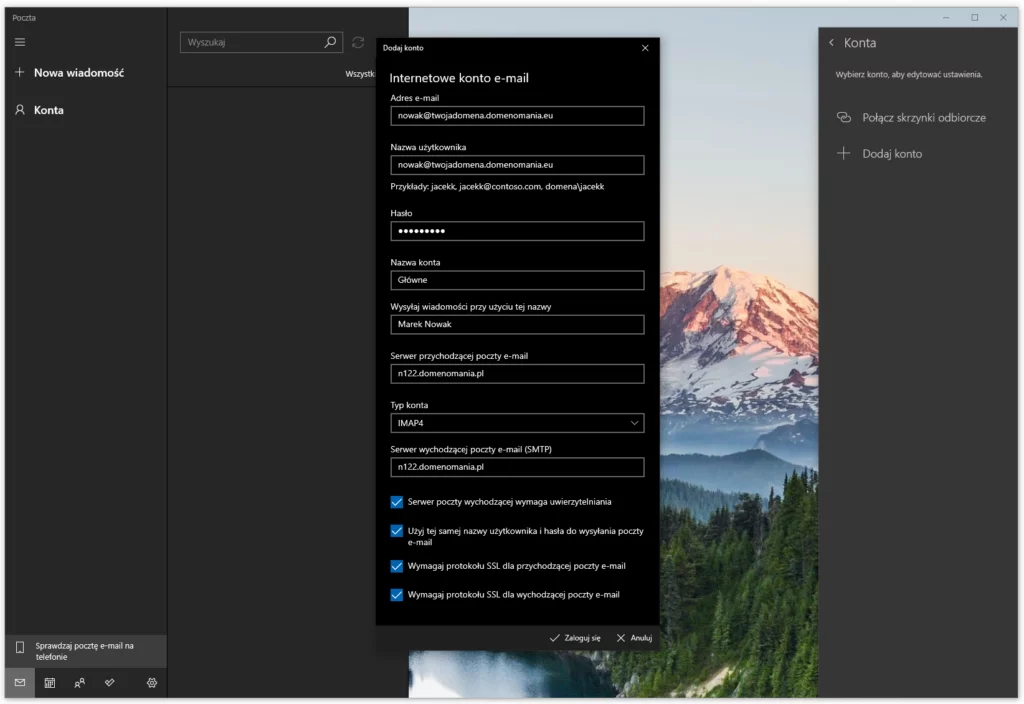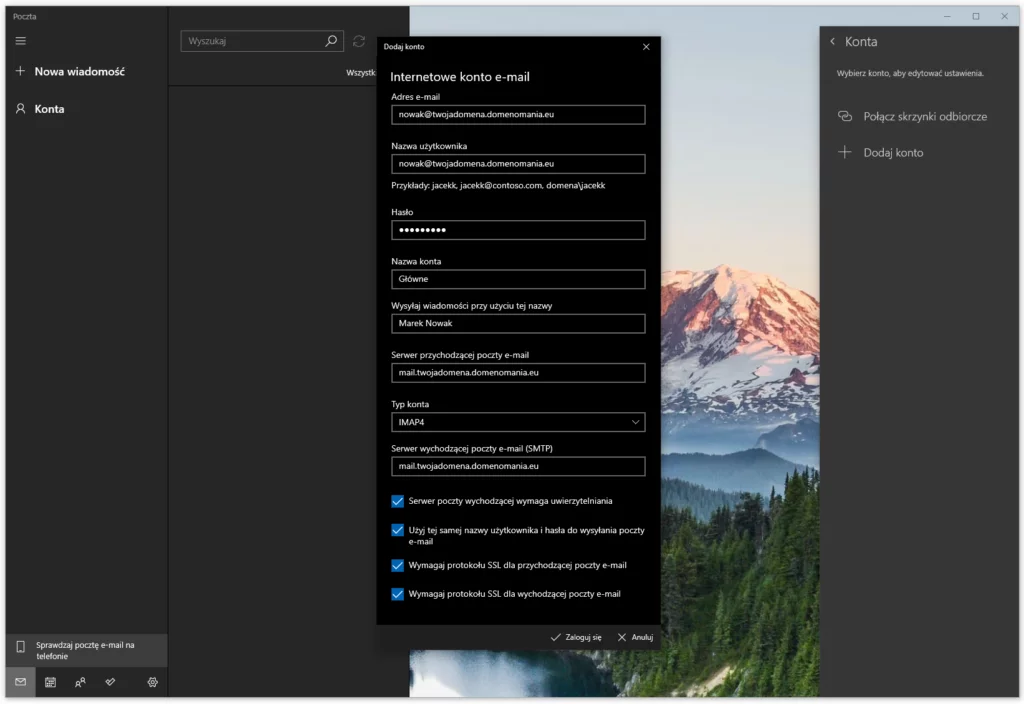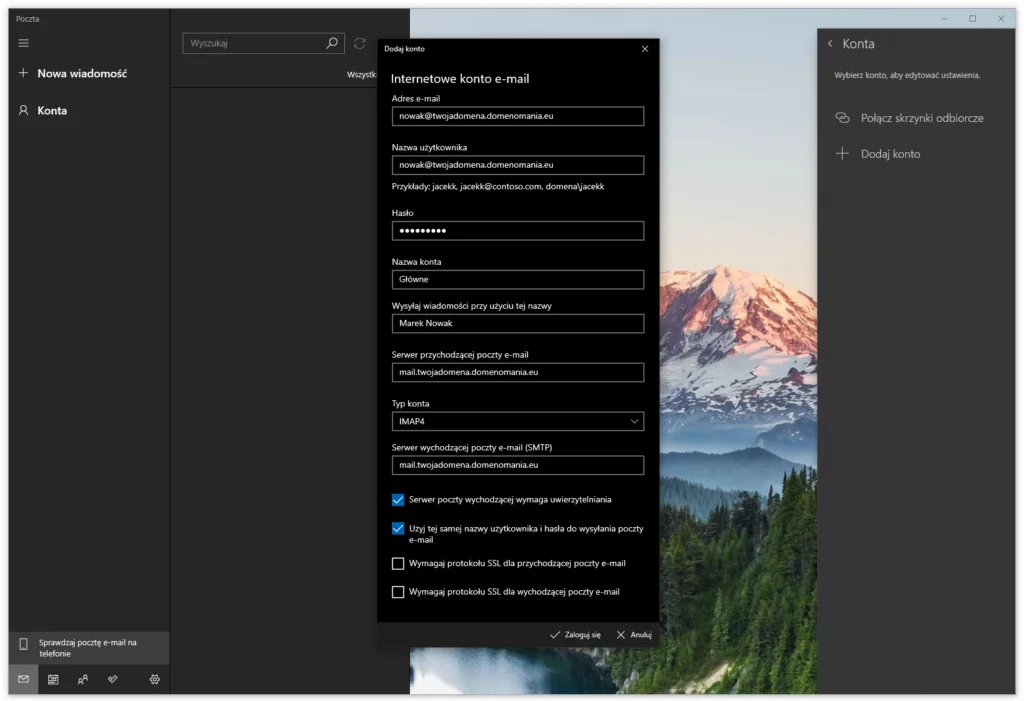Konfiguracja poczty Windows 10 to wyjątkowo prosta czynność. System Windows 10 oferuje wiele użytecznych narzędzi, a jednym z nich jest aplikacja Poczta, która umożliwia łatwe skonfigurowanie skrzynki pocztowej. W tym artykule dowiesz się, jak skonfigurować pocztę w Windows 10 za pomocą kilku prostych kroków. W szczególności skupimy się na konfiguracji skrzynki e-mail z certyfikatem SSL serwera od Domenomania.pl, własnym certyfikatem SSL oraz bez certyfikatu SSL. Przygotuj się na wygodną i bezpieczną konfigurację swojej poczty w Windows 10!
Krok po kroku skonfigurujesz swoją skrzynkę e-mail, niezależnie od tego, czy korzystasz z certyfikatu SSL od Domenomania.pl, posiadasz własny certyfikat SSL, czy też decydujesz się na konfigurację bez wykorzystania certyfikatu SSL. Dodatkowo, dowiesz się, jak dodać podpis oraz jak zmienić hasło do e-maila w aplikacji Poczta dla Windows 10. Zaczynamy naszą przygodę z konfiguracją poczty Windows 10!
- Jak skonfigurować pocztę w Windows 10?
- Zakończenie konfiguracji poczty w Windows 10
- Dodatkowe instrukcje konfiguracji Poczty w Windows 10
System Windows 10 posiada wbudowany i przyjazny użytkownikowi program pocztowy o nazwie Poczta. Konfiguracja skrzynki pocztowej za jego pomocą jest bardzo prosta i składa się jedynie z kilku nieskomplikowanych kroków.
Jak skonfigurować pocztę w Windows 10?
- Na początku wyszukaj w Menu Start systemu Windows program o nazwie: Poczta i uruchom go. Po uruchomieniu, kliknij ikonkę zębatki w dolnej części okna.

- Następnie z prawego menu wybierz: Konta.
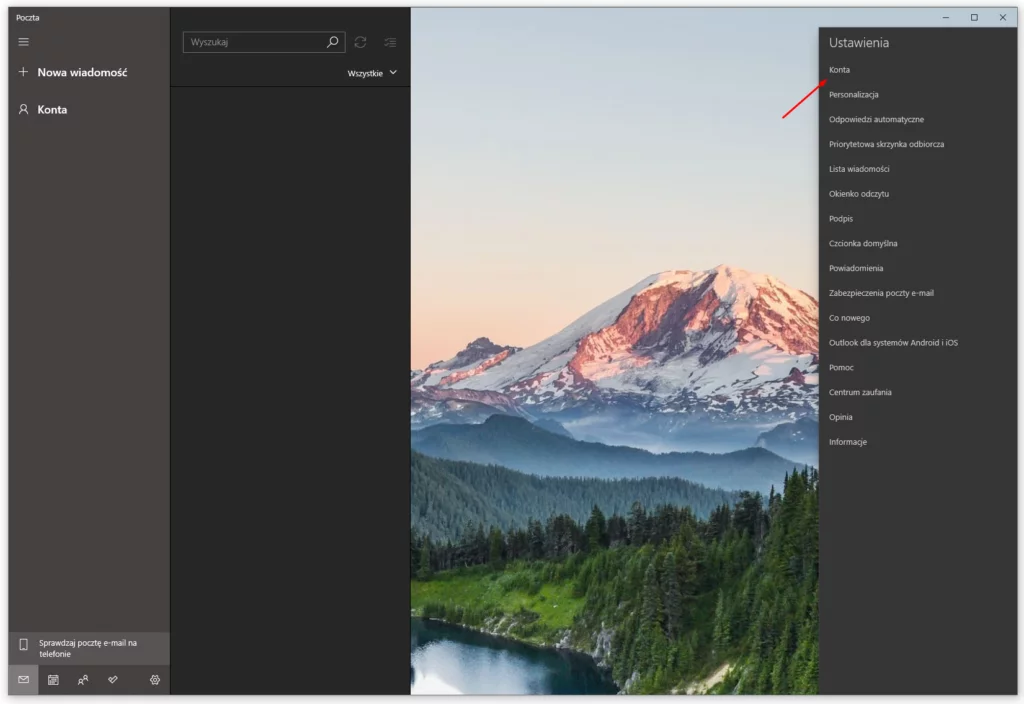
- W kolejnym oknie kliknij: Dodaj konto.
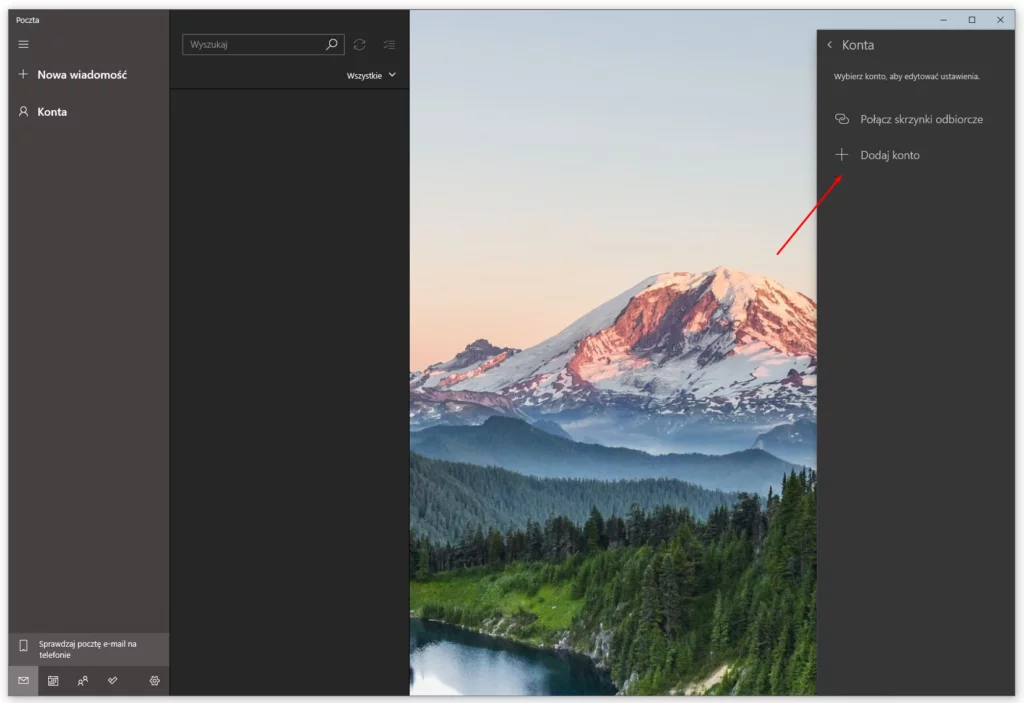
- Teraz spośród wyświetlonych opcji konfiguracji skrzynki pocztowej wybierz: Konfiguracja zaawansowana.
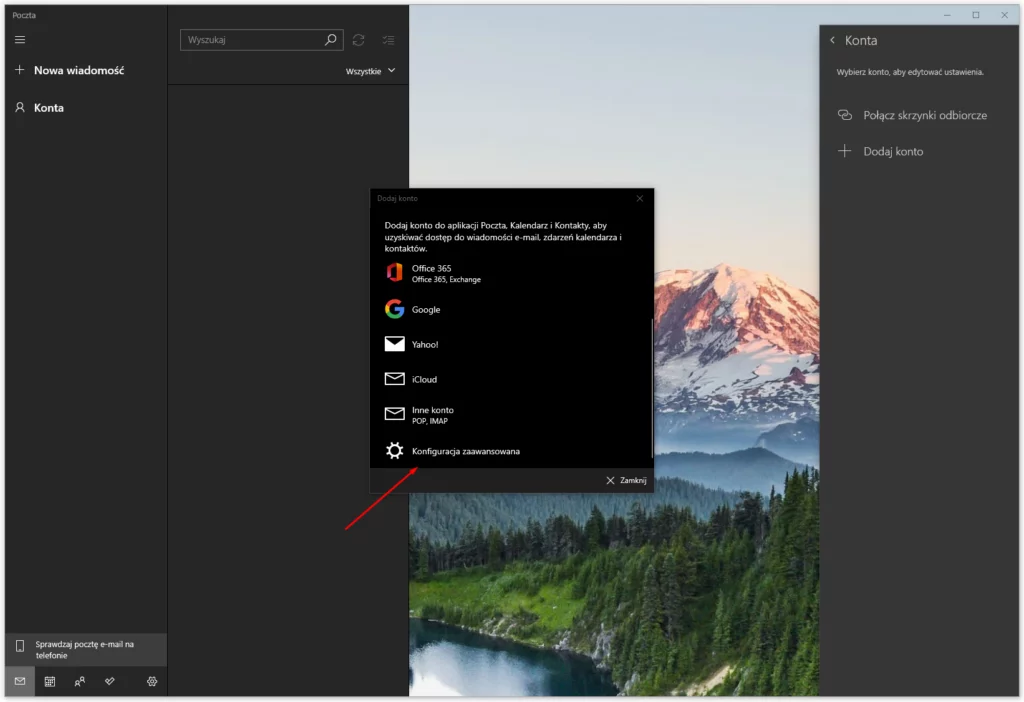
- W kolejnym oknie kliknij opcję: Internetowa poczta e-mail.
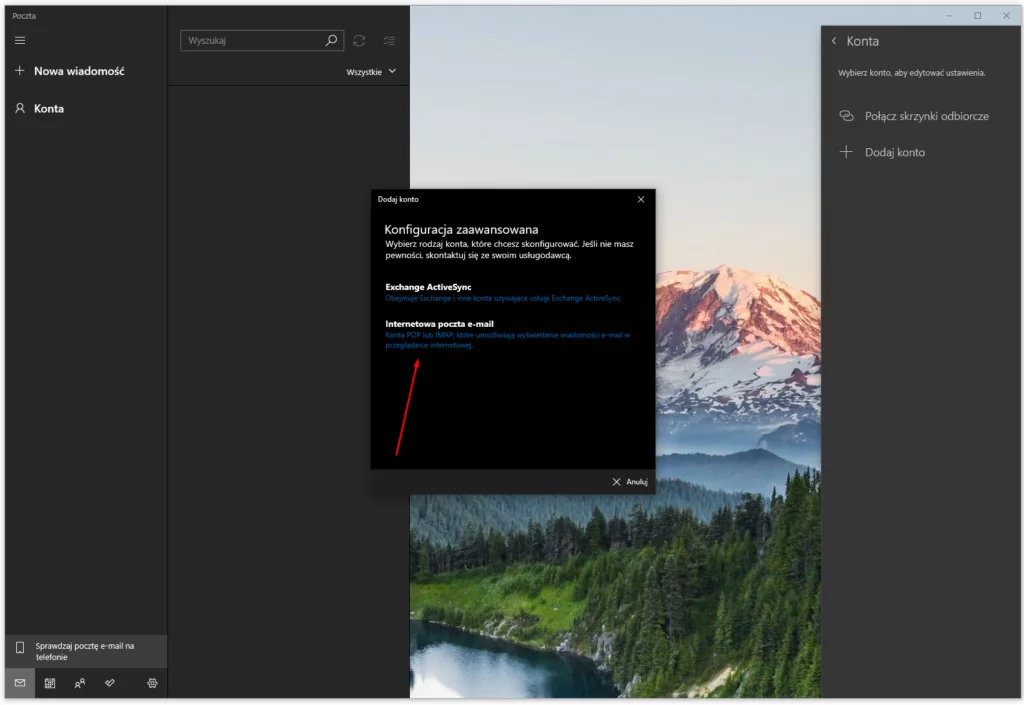
- Pora na uzupełnienie danych konfiguracyjnych skrzynki pocztowej.
Konfiguracja skrzynki e-mail z certyfikatem SSL serwera od Domenomania.pl
Jeśli chcesz użyć konfiguracji bez wykorzystania SSL, wypełnij pola w następujący sposób:
- Adres e-mail – w tym polu podaj swój adres e-mail.
- Nazwa użytkownika – tutaj podaj pełny adres e-mail swojej skrzynki pocztowej.
- Hasło – w tym miejscu podaj swoje hasło.
- Nazwa konta – podaj dowolną nazwę tworzonego konta.
- Wysyłaj wiadomości przy użyciu tej nazwy – w tym polu wpisz swoje imię i nazwisko.
- Serwer przychodzącej poczty e-mail – tutaj wpisz adres serwera, na którym znajduje się Twoje konto, np. n122.domenomania.pl.
- Typ konta – w tym polu ustaw IMAP4 – mocno sugerujemy to rozwiązanie ponieważ jest to najnowszy oraz najnowocześniejszy protokół pocztowy, którego główną zaletą jest możliwość synchronizacji wszystkich folderów pocztowych z różnymi urządzeniami jednocześnie – zarówno komputerami, jak i urządzeniami mobilnymi. Po zakończeniu konfiguracji skrzynki e-mail, ustawienia tego nie można zmienić. W razie chęci zmiany protokołu konieczne będzie rozpoczęcie konfiguracji od początku.
- Serwer wychodzącej poczty e-mail – w tym miejscu wpisz te same dane, które podałeś w polu: Serwer przychodzącej poczty e-mail.
Upewnij się także czy zaznaczone są wszystkie pola z „ptaszkami”:
- Serwer poczty wychodzącej wymaga uwierzytelniania,
- Użyj tej samej nazwy użytkownika i hasła do wysyłania poczty e-mail,
- Wymagaj protokołu SSL dla przychodzącej poczty e-mail,
- Wymagaj protokołu SSL dla wychodzącej poczty e-mail.
Konfiguracja skrzynki e-mail z własnym certyfikatem SSL
Jeśli posiadasz certyfikat SSL w ramach hostingu dla własnej domeny, konfiguracja poczty Windows 10 przebiega jak niżej:
- Adres e-mail – w tym polu podaj swój adres e-mail.
- Nazwa użytkownika – tutaj podaj pełny adres e-mail swojej skrzynki pocztowej.
- Hasło – w tym miejscu podaj swoje hasło.
- Nazwa konta – podaj dowolną nazwę tworzonego konta.
- Wysyłaj wiadomości przy użyciu tej nazwy – w tym polu wpisz swoje imię i nazwisko.
- Serwer przychodzącej poczty e-mail – tutaj wpisz: mail.twojadomena.pl, zastępując „twojadomena.pl” własną domeną.
- Typ konta – w tym polu ustaw IMAP4 – mocno sugerujemy to rozwiązanie ponieważ jest to najnowszy oraz najnowocześniejszy protokół pocztowy, którego główną zaletą jest możliwość synchronizacji wszystkich folderów pocztowych z różnymi urządzeniami jednocześnie – zarówno komputerami, jak i urządzeniami mobilnymi. Po zakończeniu konfiguracji skrzynki e-mail, ustawienia tego nie można zmienić. W razie chęci zmiany protokołu konieczne będzie rozpoczęcie konfiguracji od początku.
- Serwer wychodzącej poczty e-mail – w tym miejscu wpisz te same dane, które podałeś w polu Serwer przychodzącej poczty e-mail.
Upewnij się także czy zaznaczone są wszystkie pola z „ptaszkami”:
- Serwer poczty wychodzącej wymaga uwierzytelniania,
- Użyj tej samej nazwy użytkownika i hasła do wysyłania poczty e-mail,
- Wymagaj protokołu SSL dla przychodzącej poczty e-mail,
- Wymagaj protokołu SSL dla wychodzącej poczty e-mail.
Konfiguracja skrzynki e-mail bez certyfikatu SSL
Jeśli chcesz użyć konfiguracji bez wykorzystania bezpiecznego połączenia SSL, wypełnij pola w następujący sposób:
- Adres e-mail – w tym polu podaj swój adres e-mail.
- Nazwa użytkownika – tutaj podaj pełny adres e-mail swojej skrzynki pocztowej.
- Hasło – w tym miejscu podaj swoje hasło.
- Nazwa konta – podaj dowolną nazwę tworzonego konta.
- Wysyłaj wiadomości przy użyciu tej nazwy – w tym polu wpisz swoje imię i nazwisko.
- Serwer przychodzącej poczty e-mail – tutaj wpisz: mail.twojadomena.pl, zastępując „twojadomena.pl” własną domeną.
- Typ konta – w tym polu ustaw IMAP4 – mocno sugerujemy to rozwiązanie ponieważ jest to najnowszy oraz najnowocześniejszy protokół pocztowy, którego główną zaletą jest możliwość synchronizacji wszystkich folderów pocztowych z różnymi urządzeniami jednocześnie – zarówno komputerami, jak i urządzeniami mobilnymi. Po zakończeniu konfiguracji skrzynki e-mail, ustawienia tego nie można zmienić. W razie chęci zmiany protokołu konieczne będzie rozpoczęcie konfiguracji od początku.
- Serwer wychodzącej poczty e-mail – w tym miejscu wpisz te same dane, które podałeś w polu Serwer przychodzącej poczty e-mail.
Upewnij się także czy zaznaczone są wszystkie pola z „ptaszkami”:
- Serwer poczty wychodzącej wymaga uwierzytelniania,
- Użyj tej samej nazwy użytkownika i hasła do wysyłania poczty e-mail.
Poniższe jednak muszą być odznaczone:
- Wymagaj protokołu SSL dla przychodzącej poczty e-mail,
- Wymagaj protokołu SSL dla wychodzącej poczty e-mail.
Zakończenie konfiguracji poczty w Windows 10
- Kiedy wypełnisz wszystkie pola odpowiednimi danymi kliknij przycisk: Zaloguj się w dolnej części okna. W kolejnym oknie potwierdzającym koniec procesu konfiguracji kliknij przycisk: Gotowe.
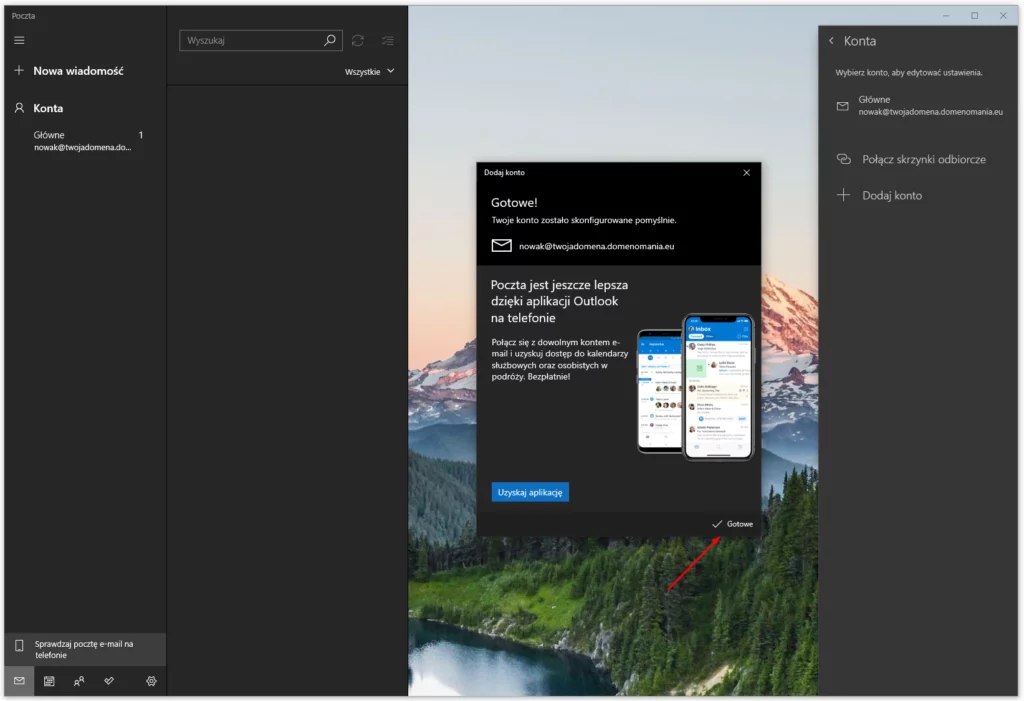
- To wszystko! Twoja skrzynka pocztowa w programie Poczta dla systemu Windows została skonfigurowana!